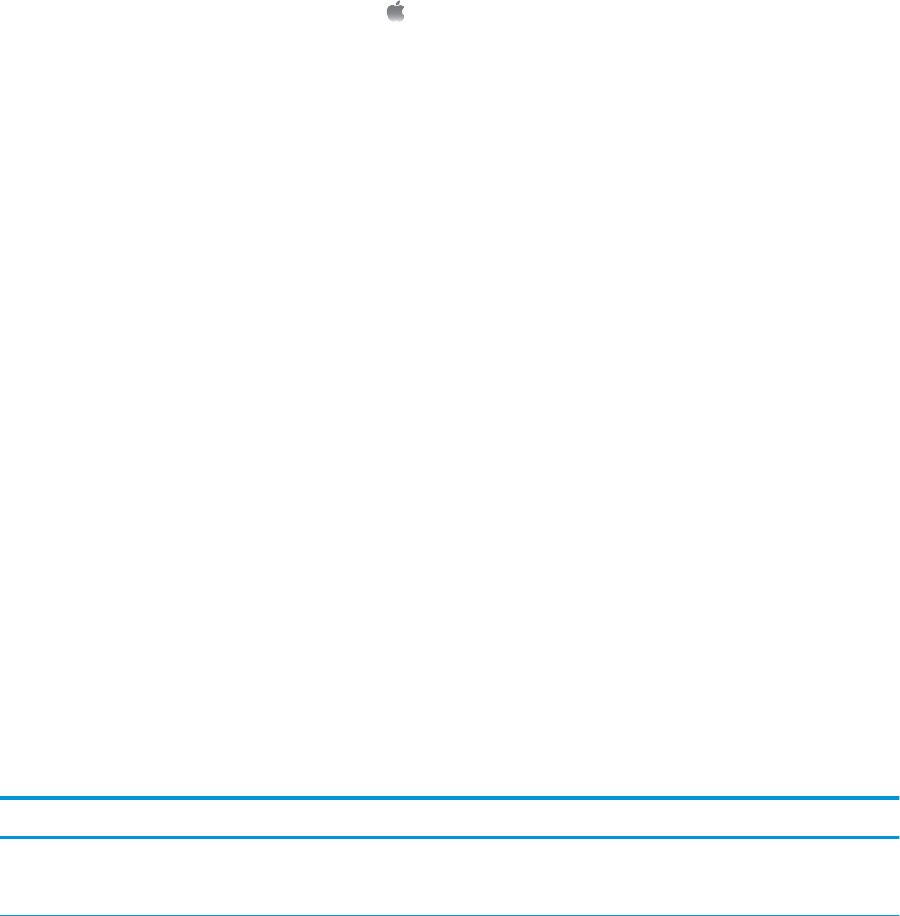-
Wie tausche ich die Bildwalze an meinem Drucker Gp Color Laser Jet Pro MFP M1 177fw Eingereicht am 10-5-2020 09:41
Antworten Frage melden -
oberster Deckel der Seitenpapierzuführung geht nicht zuzuklappen ? Eingereicht am 27-2-2020 22:55
Antworten Frage melden -
stau im Ausgabefach. hintere klappe öffnen und stau beseitigen.wie öffne ich dieklappe Eingereicht am 7-1-2020 18:18
Antworten Frage melden -
Fax zeigt bei Selbsttest an: Freizeichen-Erkennung - nicht bestanden / Was tun? Eingereicht am 21-1-2019 14:09
Antworten Frage melden -
4. Klicken Sie auf HP Scan, wählen Sie eine Scanverknüpfung, und passen Sie ggf. die Einstellungen an
Antworten Frage melden
-- ich finde *HP Scan* nicht und somit kann ich nicht weitermachen. was soll/kann/muss ich machen? Eingereicht am 16-11-2018 15:20 -
Bedienerfeld reagiert nicht . Keine Einstellung moeglich . Drucken uber PC geht
Antworten Frage melden
MPF M 177 fw Eingereicht am 23-9-2018 16:09 -
Auf dem Display steht nichts mehr. Kopieren Fax und Drucken wariûm? Eingereicht am 8-2-2018 11:50
Antworten Frage melden -
Das Gerät stand 2,5 Jahre orginal verpakt,nach dem Aufbau funktioniert der Drucker nicht,Können die Druckerpatronen schwergängig sein?Beim Anlaufen gibt es laute Geräusche beim überprüfen der Patronen? Eingereicht am 7-2-2018 23:16
Antworten Frage melden -
Wie dick oder schwer dürfen die A4-Blätter sein, auf die ich drucken möchte? Eingereicht am 20-8-2017 12:09
Antworten Frage melden -
Wie ändert man die Sprache beim hp laserjet pro mfp m177fw? Eingereicht am 27-7-2017 16:17
Antworten Frage melden